Como resolver iPhone tela branca – 10 Soluções
Não fique preocupado quando encontrar a tela branca no iPhone. Esse é um erro comum que os usuários do iPhone encontram com frequência. Continue lendo para saber por que isso acontece e como solucioná-lo.
Artigos em Destaque
Desbloquear Android
Remover FRP
Desbloquear iPhone
Transferir Dados
Recuperar Dados
Não sei por que meu iPhone 13 pro max tela branca? Em geral, sei que o iPhone pode apresentar o problema da tela preta em alguns casos, mas a tela fica branca, o que é realmente irritante! Passei muito tempo procurando maneiras eficazes de resolver esse problema e tentei todas elas. Felizmente, encontrei vários métodos úteis. Portanto, nesta postagem, gostaria de compartilhar esses métodos com você para resolver facilmente o problema da tela branca iPhone.
CatálogoOcultar
1. Porque o iPhone tem a tela branca?
2. As maneiras eficazes para corrigir a tela branca iPhoneHOT
3.Maneiras básicas de reparar iPhone tela branca
- 3.1.Reparar a tela branca iPhone com iTunes (Vai apagar dados)
- 3.2.Reiniciar o iPhone [fácil, porém menos eficaz]
- 3.3.Reiniciar forçadamente o iPhone
- 3.4.Tocar na tela com três dedos ao mesmo tempo
- 3.5.Reparar iPhone tela branca usando modo DFU
- 3.6.Reparar iPhone entrando modo de recuperação
- 3.7.Desligue o ajuste automático de brilho
- 3.8.Contatar o serviço de atendimento ao cliente da Apple
4.Dicas sobre como evitar tela branca iPhone
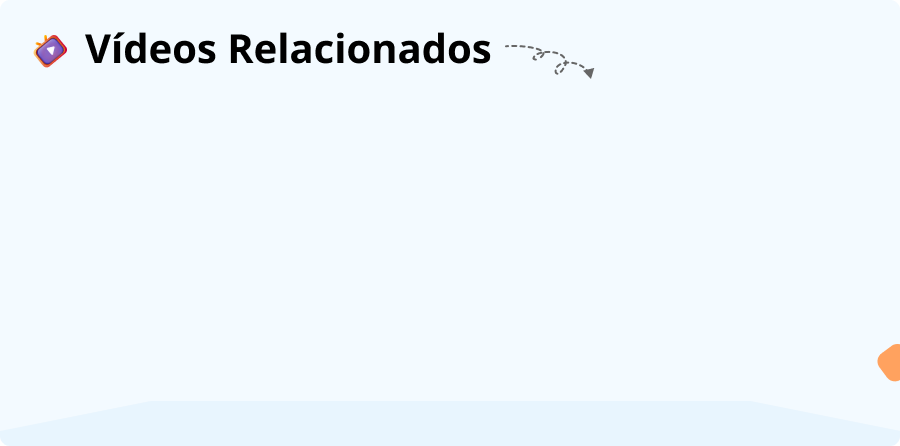
1. Porque o iPhone tem a tela branca?
Alguém disse antes:” Comprei um iPhone 13 Pro Max em dezembro de 2022, agora atualizei o aparelho para o iOS 17.1 ao qual ficou dando uns “bugs” na tela, logo veio o iOS 17.2 ao qual também atualizei, logo após esta última atualização meu celular ficou com a tela totalmente branca, o touch da tela estava funcionando mas não conseguia ver nada”.
De modo geral, há muitos motivos para essa situação de tela branca no iPhone, entre os quais os mais comuns são falha na atualização do software ou no jailbreak e problemas de hardware:
- Falha na atualização do software ou no jailbreak: se você tentar atualizar o sistema operacional e o software do telefone e a atualização falhar. Você poderá ver uma tela branca no iPhone. Isso também é comum quando você tenta fazer o jailbreak do telefone, mas não é bem-sucedido.
- Problemas de hardware: se você não atualizou o sistema operacional nem tentou fazer o jailbreak do telefone, mas ainda está com esse problema. A outra causa mais comum da tela branca da morte são conexões e contatos soltos ou quebrados na placa-mãe do iPhone. Esse problema ocorre depois de deixar o telefone cair várias vezes.
2. As maneiras eficazes para corrigir a tela branca iPhone
2.1.Repare a tela branca iPhone sem perder dados: AnyFix [100% de Sucesso]+[rápido e fácil e Popular]
Ao encontrar problemas como a tela branca no iPhone, o AnyFix será uma boa opção para ajudá-lo a reparar vários problemas. É um software profissional que pode reparar o problema da tela branca iPhone com etapas simples, sem perder nenhum dado, e pode solucionar todos os tipos de problemas do iPhone, iTunes e outros com apenas um clique. Além disso, tem muitos outros recursos e vantagens:
- Resolver mais de 150 problemas de software iOS: nao foi possivel ativar o iphone, iphone tela branca, meu iphone ficou com a tela preta mas continua ligado, ipad tela preta, iphone travado na tela inicial, iphone nao desliza a tela, iphone travou na tela verificando atualização, botao lateral do iphone nao funciona, iphone fica reiniciando e nao liga , etc.
- Solucionar mais de 200 problemas do iTunes: erro de iTunes de 54/14/9006, não consegue sincronizar, não consegue reconhecer o iPhone, etc.
- Suporta várias versões do iOS e sistemas de computador. Incluindo iOS 5 e superior. iPhone 15 iOS17.
- 100% limpo e seguro. Não há perigos ou violações de privacidade envolvidas, portanto, fique à vontade para usar o AnyFix.
Baixar Grátis (Win) Compatível com Windows Baixar Grátis (Mac) Compatível com Mac
Baixar Grátis* 100% Limpo & Seguro
As etapas sobre resolver iPhone tela branca, como iPhone 13 pro max tela branca/tela iPhone 6s branca:
1.Baixe, instale e funcione AnyFix em seu computador.
2.Depois de abrir AnyFix, conectar o iPhone e o computador com um cabo USB e clicar na função de ‘Repara Sistema’.
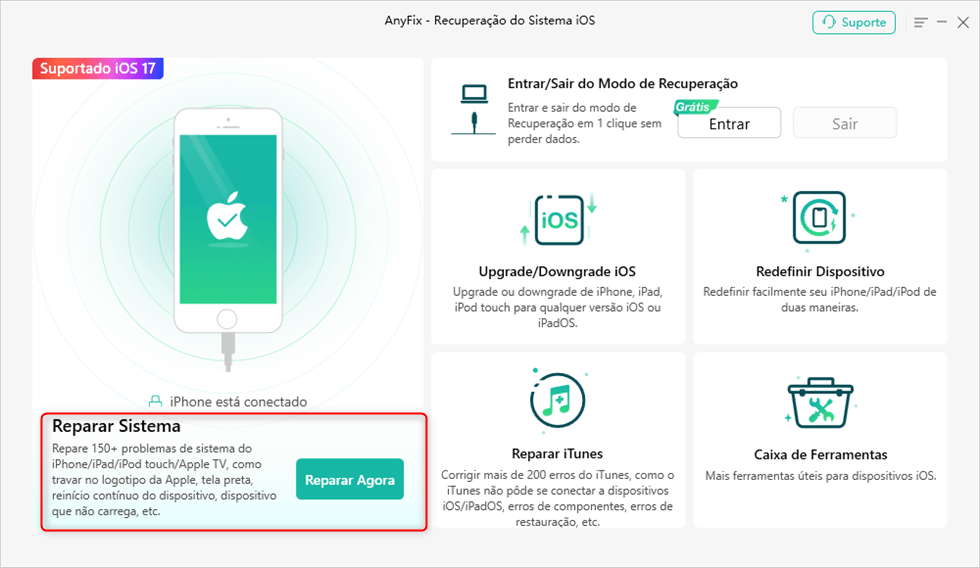
Escolha Repara Sistema na página inicial
3.A seguir, selecione a categoria “Teal Travada”. Em seguida, clique no botão “Iniciar Agora”.

Selecione problemas do iPhone
4.O AnyFix oferece três modos de reparo para garantir que você possa reparar quase todos os problemas do iPhone. Aqui, usamos o modo “Reparo Padrão” como exemplo para mostrar como o AnyFix pode reparar o problema sem perder nenhum dado.
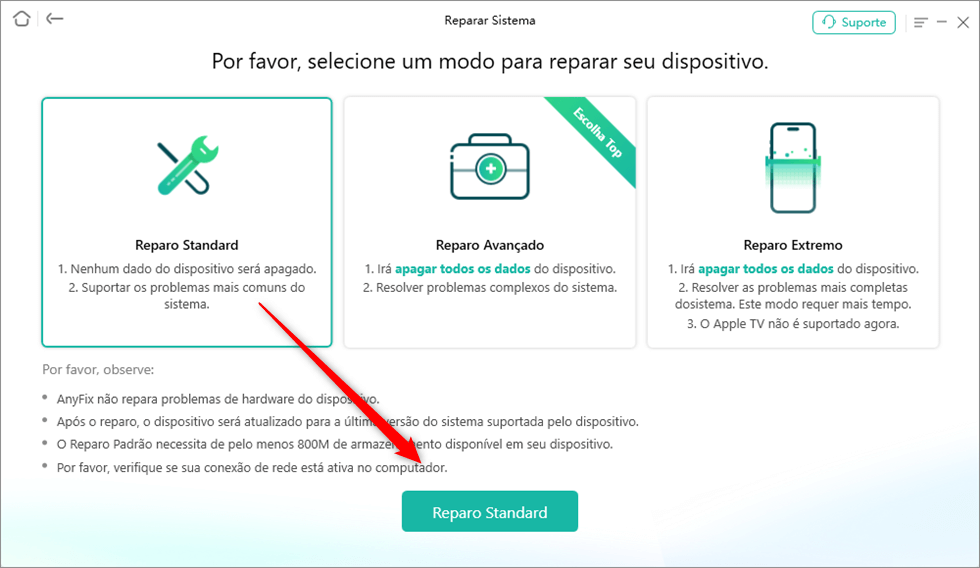
Escolha o modo de reparo padrão
5.O AnyFix pode verificar o modelo do seu iPhone. Clique no botão “Download” para obter um firmware correspondente, e clique no botão “Reparar Agora” quando o download do firmware for concluído. Em seguida, coloque o iPhone no modo de recuperação para permitir que o AnyFix realize o reparo.
Nota: Você pode usar a função de entrada/saída do modo de recuperação AnyFix para entrar no modo de recuperação diretamente, sem realizar nenhuma operação em seu telefone.
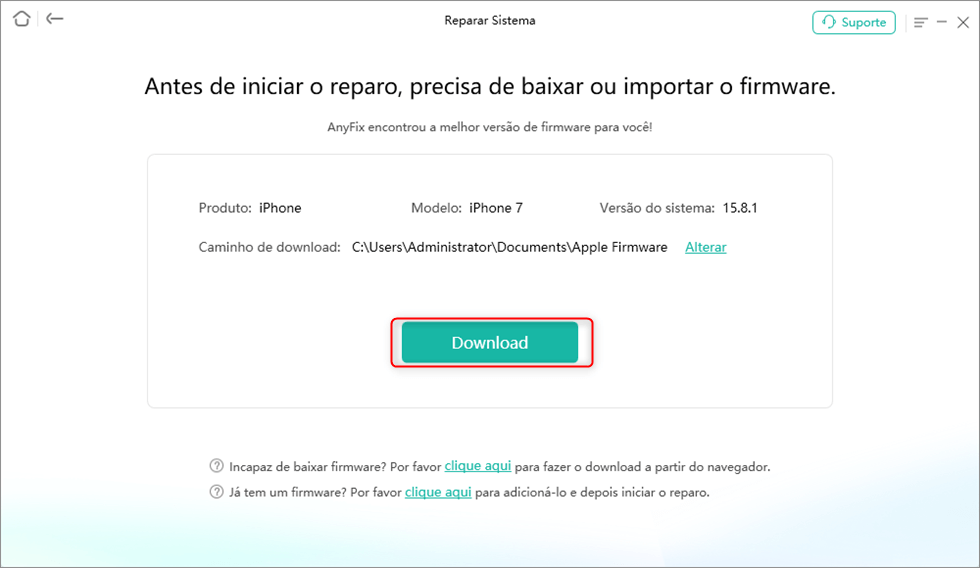
Download de firmware
Passo 4. O download do firmware foi concluído. Este processo levará algum tempo, aguarde pacientemente.
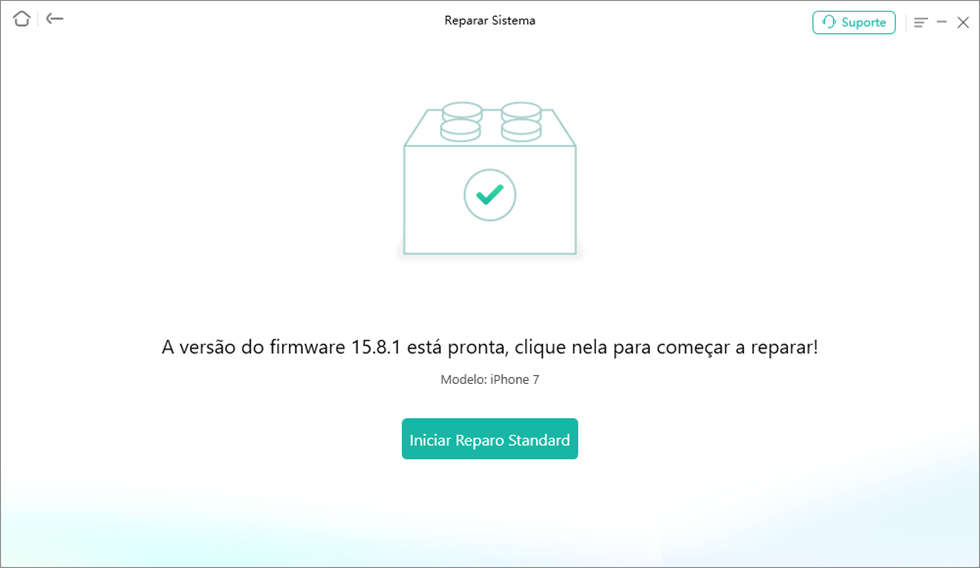
Download de firmware concluído
Passo 5. Minutos depois, você verá a página Reparo concluído na tela.
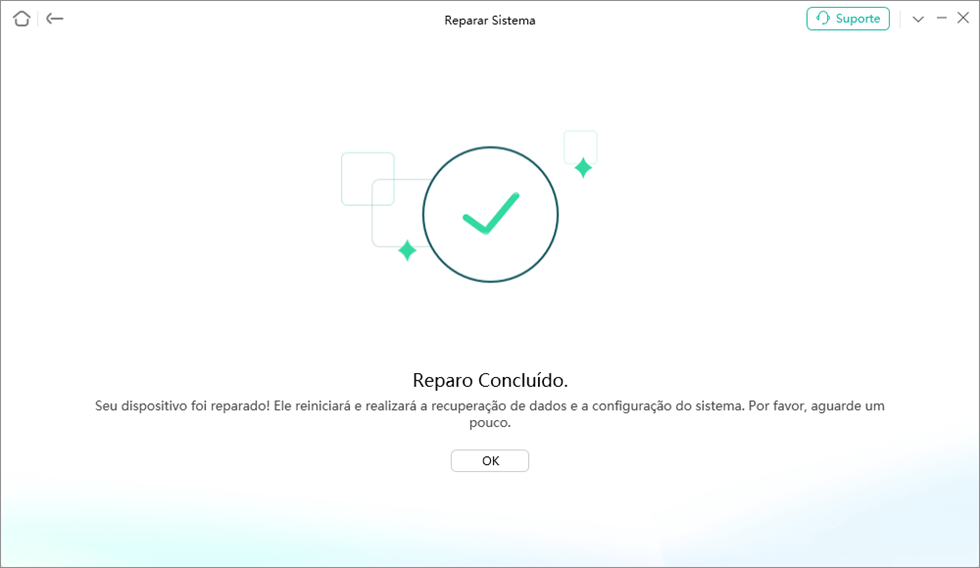
Reparo bem sucedido
O Reparo Avançado e o Reparo Definitivo removerão os dados do seu dispositivo. Faça backup dos dados importantes antes de fazer isso, por favor.
2.2.Ferramenta profissional para reparar: PhoneRescue
Se houver um problema de tela branca no iPhone, se você não souber como lidar com esse problema, precisará de uma poderosa ferramenta de reparo do sistema iOS, que é o PhoneRescue para iOS. É uma ferramenta de reparo do sistema e recuperação de dados especialmente projetada para dispositivos iOS, que pode tirar seu iPhone/iPad do problema de tela branca em apenas alguns minutos! O PhoneRescue é uma ferramenta de reparo do sistema, especialmente projetada para dispositivos iOS, que pode recuperar seu iPhone/iPad do problema da tela branca em apenas alguns minutos! Aqui estão alguns recursos úteis do PhoneRescue.
- Basta usar o PhoneRescue para resolver quase todos os problemas comuns do iOS, incluindo, mas não se limitando a, tela branca no iPhone, tela que não acende, preso no logotipo da Apple e falha na atualização do iOS.
- Basta seguir as instruções e clicar no botão apropriado para reparar os erros do sistema. Ele pode ser facilmente operado e feito por todas as pessoas, como crianças, idosos, novatos técnicos , etc.Basta seguir as instruções e clicar no botão apropriado para reparar os erros do sistema. Ele pode ser facilmente operado e feito por todas as pessoas, como crianças, idosos, novatos, técnicos , etc.
- O PhoneRescue não apaga os dados do seu dispositivo para reparar o sistema, permitindo que você acesse e use todos os tipos de dados como antes, imediatamente após concluir o reparo.
- Além disso, o PhoneRescue também pode ajudá-lo a recuperar dados acidentalmente excluídos ou perdidos, como fotos e vídeos, com ou sem backups. A ferramenta agora está atualizada e suporta o iPhone 15 e o iOS 17 mais recentes.
Portanto, para obter mais informações sobre como usar o PhoneRescue para reparar o problema de tela branca no iPhone, leia as etapas abaixo:
1. Faça o download e abra o PhoneRescue em seu computador.
Baixar Grátis (Win) Compatível com Windows Baixar Grátis (Mac) Compatível com Mac
Baixar Grátis* 100% Limpo & Seguro
2. Depois de abri-lo, conecte o computador e o iPhone com um cabo USB e selecione “Resgatador de Dispositivos” em “Reparar Sistema iOS” na tela principal.
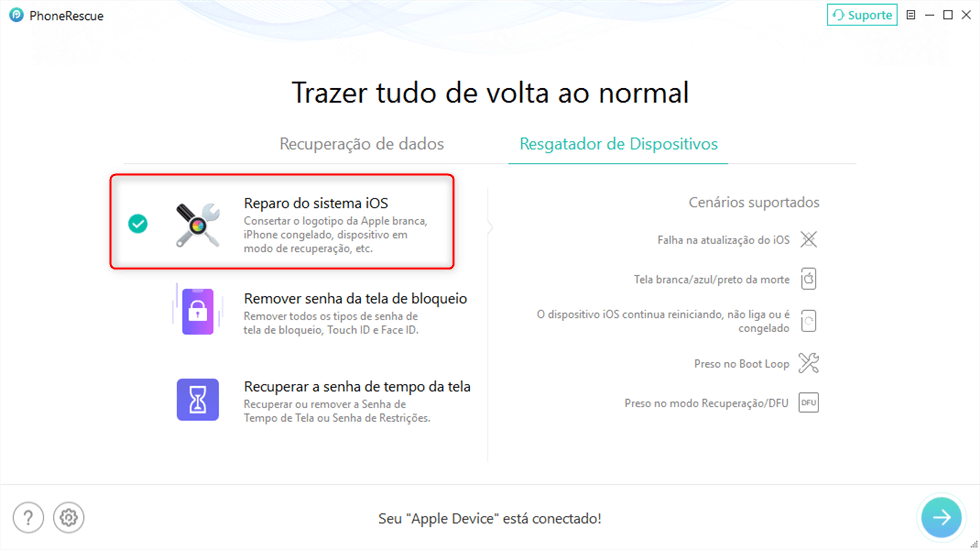
Escolha Reparar Sistema iOS
3.Em seguida, você verá duas outras opções: “Modo Padrão” e “Modo avançado”. Como no Modo Avançado você pode resolver bugs mais graves do iOS sem perder nenhum dado, é recomendável escolher primeiro o Modo Avançado.
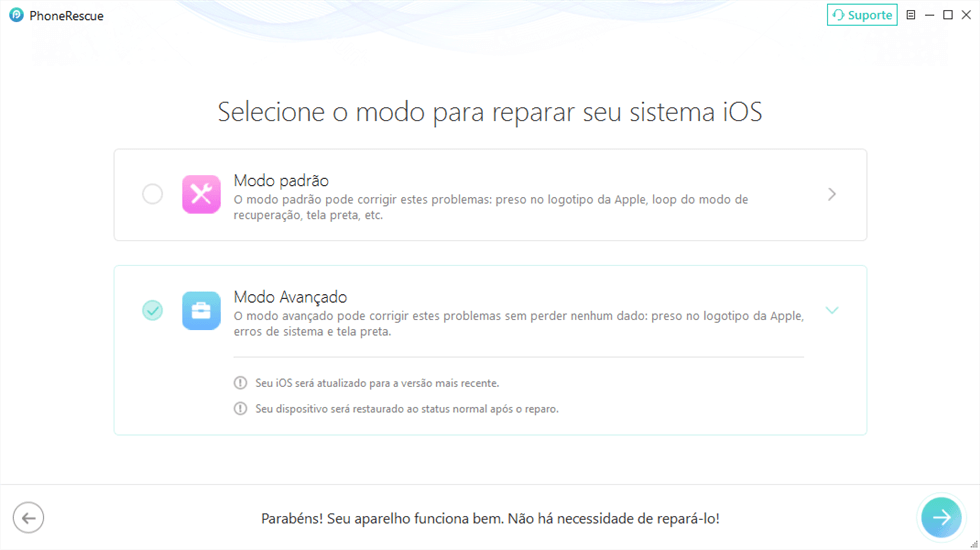
Selecione o modo avançado
4. Você precisará colocar o dispositivo no modo de recuperação. Para entrar nesse modo, você pode seguir as instruções passo a passo na interface.
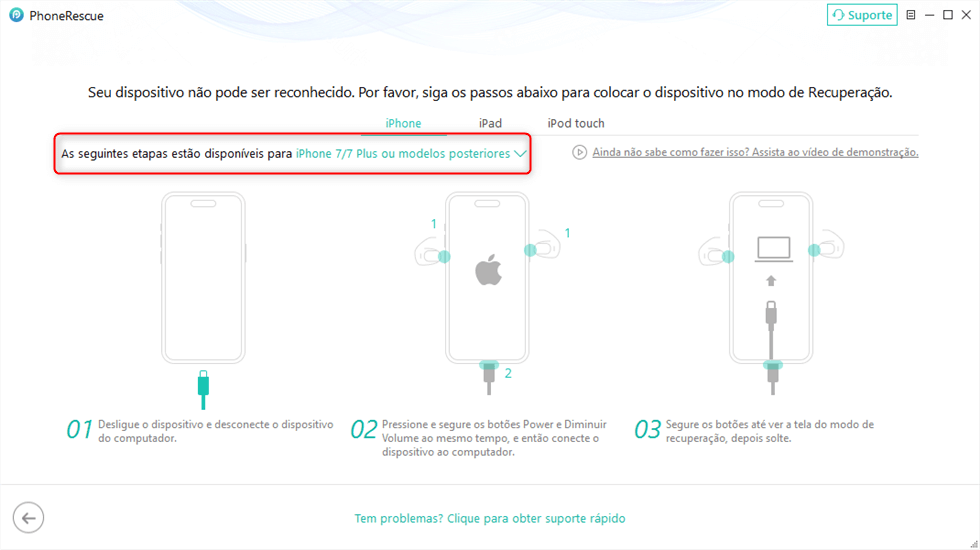
Entre no modo de recuperação
5. Depois disso, verifique os detalhes do seu dispositivo e clique no botão “Download” para obter o firmware adequado ao seu dispositivo Apple. O download requer uma boa conexão com a Internet.
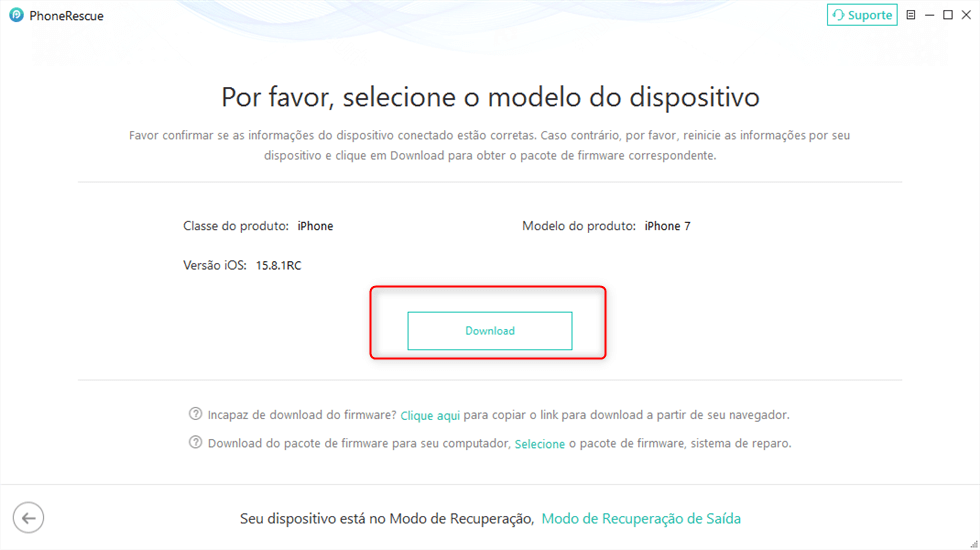
Baixar firmware
6. PhoneRescue reparará seu dispositivo iOS imediatamente após o download do pacote de firmware. Aguarde até que o processo de reparo do iOS seja concluído antes de desconectar o dispositivo. Depois que o dano for reparado, a tela a seguir será exibida.
Observe que, quando o iOS for corrigido, seu iPhone, iPad e iPod touch voltarão a funcionar bem.
3.Maneiras básicas de reparar iPhone tela branca
3.1.Reparar a tela branca iPhone com iTunes (Vai apagar dados)
Como o iPhone tela branca, não é possível atualizá-lo para o iOS mais recente pelo próprio telefone. Portanto, é melhor atualizar o iPhone para uma nova versão do iOS usando o iTunes para reparar o problema da tela branca no iPhone.
1.Tenha certeza de que possui a versão mais recente do iTunes.
2.Inicie o iTunes no computador e, em seguida, conecte o iPhone de tela branca ao computador.
3. após a conexão bem-sucedida, clique na opção Resumo e, em seguida, clique em Verificar atualizações para descobrir se há um novo iOS.
4.Se houver uma nova versão do iOS disponível, pressione a opção “Atualizar” e certifique-se de que estará atualizando o iOS para fazer o download do novo iOS para o iPhone.
Restaurar iPhone iTunes
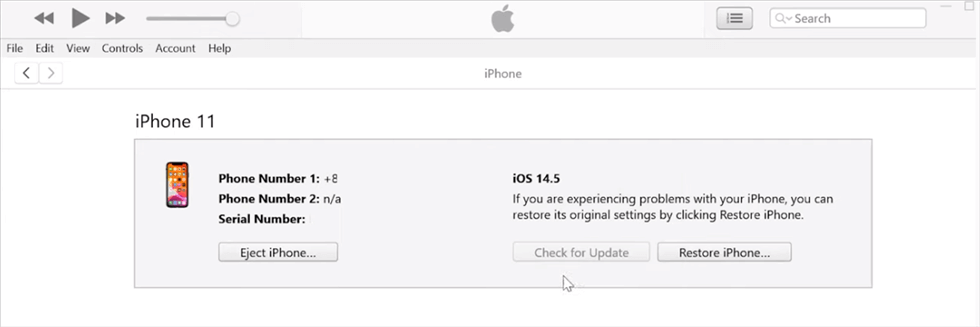
Restaurar iPhone iTunes
3.2.Reiniciar o iPhone [fácil, porém menos eficaz]
Se o iPhone apresentar alguns erros menores, reiniciá-lo geralmente é suficiente para corrigir a maioria dos problemas comuns. Em primeiro lugar, você pode tentar as seguintes etapas para reiniciar o iPhone.
1. Pressione e mantenha pressionado o botão Liga/Desliga e o botão volume Aumentar ao mesmo tempo.
2. Continue a manter pressionado por alguns segundos até que o iPhone apareça com a opção “Deslize para desligar” e, em seguida, deslize a opção para desligar o iPhone.
3. Depois de ver o logotipo da Apple, solte todos os botões e o iPhone será reiniciado.
3.3.Reiniciar forçadamente o iPhone
Se o método anterior de reiniciar o iPhone não funcionar, você também pode seguir as etapas abaixo para forçar a reinicialização do iPhone.
- No iPhone 8/8 Plus/X/XS e posterior: primeiro, você precisa pressionar o botão volume Aumentar e soltá-lo. Em seguida, pressione o botão volume Diminuir e solte-o da mesma forma. Em seguida, pressione o botão volume Diminuir e solte-o da mesma forma. Por fim, mantenha pressionado o botão Ligar ou Desligar por um tempo até ver o logotipo da Apple aparecer na tela.
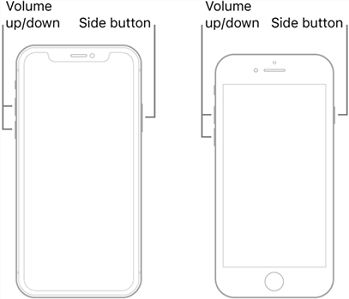
Como fazer um hard reset em um iPhone
- No iPhone 7 e no iPhone 7 Plus: pressione o botão volume Diminuir e o botão Ligar ou Desligar ao mesmo tempo para forçar a reinicialização do iPhone com uma tela branca.
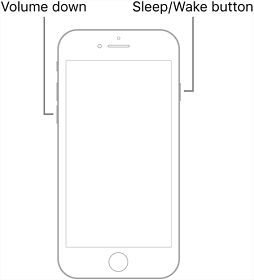
Reinicialização forçada de um iPhone 7
- No iPhone 6/6s e anteriores: pressione o botão Início e o botão Ligar ou Desligar ao mesmo tempo até que o logotipo da Apple apareça.
3.4.Tocar na tela com três dedos ao mesmo tempo
Na verdade, às vezes é muito provável que não haja uma tela branca no iPhone, mas sim que você tenha ativado acidentalmente o recurso de amplificador da tela. Nesse caso, você pode ter ampliado um objeto branco muito próximo, fazendo com que ele pareça uma tela branca.
Se esse for o caso, tudo o que você precisa fazer é desativar o recurso de ampliação: junte três dedos e toque duas vezes na tela com eles. Se a tela estiver com ampliação, isso fará com que ela volte à visualização normal.
Como alternativa, você pode desativar o zoom em Ajustes > Acessibilidade > Zoom > Desativado.
3.5.Reparar iPhone tela branca usando modo DFU
Se o iPhone ainda não estiver funcionando, recomendamos que você entre no modo DFU. Essa é a última etapa que você pode executar para solucionar completamente o problema do software. Aqui estão as etapas exatas:
1. Conecte o iPhone a um computador com o iTunes instalado e abra o iTunes.
2. Desligue o iPhone e mantenha pressionados os botões “Ligar/Desligar” e “Home” ao mesmo tempo por aproximadamente 10 segundos.
3. Após 8 segundos, solte o botão “Ligar/Desligar” e continue mantendo pressionado o botão Home até ver a mensagem “O iTunes detectou o iPhone no modo de recuperação! “.
4. Em seguida, solte o botão Home e a tela do iPhone deverá ficar completamente preta. Isso significa que o iPhone está no modo DFU. Caso contrário, repita o processo desde o início. (Para o iPhone 8/8 Plus e X, pressione e solte rapidamente o botão Aumentar volume e, em seguida, mantenha pressionado o botão lateral até que a tela fique preta).
5. O iTunes reconhece o iPhone e o restaura no iTunes.
3.6.Reparar iPhone entrando modo de recuperação
Coloque o tela iPhone 6s branca no modo de recuperação e, em seguida, use o iTunes para recuperá-lo. No entanto, é importante observar que entrar no modo de recuperação resultará em perda de dados no dispositivo, portanto, certifique-se de ter feito o backup dos dados no dispositivo antes de entrar no modo de recuperação:
1. Desligue o iPhone, por favor.
2. Abra um computador com o iTunes e conecte uma extremidade do cabo USB ao computador. Certifique-se de que o programa iTunes não esteja sendo executado.
3. Modelos diferentes de iPhone seguem etapas diferentes:
- iPhone 8 e mais recentes: Conecte a outra ponta do cabo ao iPhone enquanto mantém pressionado o botão lateral.
- iPhone 7/7Plus: Conecte a outra ponta do cabo ao iPhone enquanto mantém pressionado o botão volume Diminuir.
- iPhone 6S e anteriores: Conecte a outra extremidade do cabo ao iPhone enquanto mantém pressionado o botão Home.
4. Mantenha pressionado o botão Lateral/Volume Diminuir/ ou Home até que o logotipo do iTunes apareça. Isso significa que seu telefone está agora no modo de recuperação.
5. Em seguida, você verá uma janela pop-up no iTunes solicitando atualizar ou restaurar o telefone. Clique em Atualizar para reparar o problema.
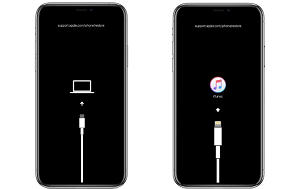
Entre no modo de recuperação
3.7.Desligue o ajuste automático de brilho
Muitos usuários ativam o ajuste automático de brilho, mas esse pode ser o motivo pelo qual a tela do iPhone fica branca. Portanto, quando a tela do iPhone tiver essa aparência, tente desativar o ajuste automático de brilho.
Vá para “Ajustes” > “Acessibilidade” > “Tela e Tamanho do Texto” e deslize a tela até encontrar o botão para desativar o “Brilho automático”.
3.8.Contatar o serviço de atendimento ao cliente da Apple
Se você tentou todas essas coisas e ainda não conseguiu resolver o problema, pode ser que o seu telefone esteja com um problema de hardware. Recomendamos que entre em contato com a Apple o mais rápido possível para solicitar uma consulta de suporte na loja local da Apple.
4.Dicas sobre como evitar tela branca iPhone
Não podemos prever quando o problema da tela branca iPhone ocorrerá, mas há algumas medidas que podemos tomar para tentar evitar a tela branca do iPhone:
- Mantenha a bateria do seu dispositivo carregada para evitar o esgotamento da bateria.
- Evite fazer jailbreak em seu dispositivo, pois isso pode violar as medidas de segurança.
- Instale aplicativos de terceiros somente de fontes confiáveis.
- Evite bater no dispositivo e deixá-lo cair de uma altura maior.
- Mantenha-se sempre em contato com a equipe de suporte da Apple ou entre em contato com as informações de contato deles, isso ajudará quando necessário.
Conclusão
Por último, mas não menos importante, espero que você não encontre uma tela branca ou preta no iPhone. Se isso acontecer, não se preocupe, basta seguir nossas dicas para escolher a solução certa e você poderá consertar seu iPhone perfeitamente, mas, é claro, ainda recomendo o AnyFix, que pode recuperar com eficácia todos os tipos de problemas encontrados no seu iPhone, portanto, baixe e experimente!
Baixar Grátis (Win) Compatível com Windows Baixar Grátis (Mac) Compatível com Mac
Baixar Grátis* 100% Limpo & Seguro
Perguntas relacionadas ao produto? Entre em contato com nossa equipe de suporte para obter uma solução rápida >

